オンライン受講前の準備 ~Zoomを初めてご利用の方へ~
オンライン講座をご受講いただくには、「Zoom(ズーム)」という名称のアプリが必要となります。
Zoomとは、パソコンやタブレットとWi-Fiなどの通信環境があれば、誰でも無料で簡単に使うことができます。
※スマートフォンでも参加できますが、画面の大きさによっては資料が見えにくい場合がございます。
事前に受講用の端末にアプリをダウンロード&インストールしておいてください。
あわせてカメラー、スピーカー、マイクのテストを行い、当日すみやかに受講開始できるようご準備ください。
通信機器の準備
パソコンをご利用の方
Webカメラ、スピーカー、マイクが必要となります。パソコンに内蔵されていない場合、別途ご準備いただく必要があります。
スマートフォン/タブレット端末をご利用の方
カメラー、スピーカー、マイクを利用できるように設定してください。
※後述「Zoomの動作テスト」でご確認ください。
Zoomアプリのダウンロード&インストール
スマートフォン/タブレット端末をご利用の方
ご利用の端末にアプリをダウンロード&インストールしておいてください。
パソコンをご利用の方
開催日の数日前に事務局から「受講用URL(Zoomリンク先)」をメールで送信します。このリンクをクリックすると自動的にダウンロードが開始されます。ダウンロードされたファイルをダブルクリックして、インストールしてください。
Zoomの動作テスト
インストールができましたら、「Zoomの動作テスト」を実施してください。
リンク先の画面で「参加」ボタンをクリックし、画面内のダイアログに表示される「Zoom Meetingを開く」をクリックして、画面指示に従ってください。
カメラ、スピーカー、マイクの選択と動作確認ができます。
受講当日の操作
講座開始時刻の10分前になりましたら、「受講用URL(Zoomリンク先)」をクリックしてください。
自動的にZoomが立ち上がります。
※もしパスコードの入力画面が出ましたら、「受講用URL(Zoomリンク先)」の下に記載してあるパスコードを入力してください。
「Zoom Meetingを開きますか?」と表示されたら、「Zoom Meetingを開く」をクリックしてください。
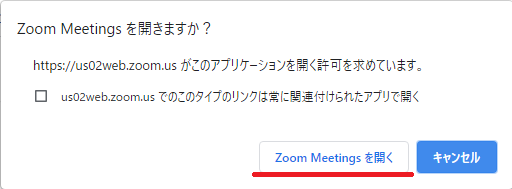
「コンピューターオーディオに参加する」ボタンをクリックしてください。

開始時刻になりましたら、マイクとビデオ(カメラ)をONにしてください。
※赤い斜め線が表示されているときはOFFです。クリックしてONに切り替えてください。
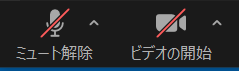
準備完了。これでオンライン受講できる状態になります。
講座開始までリラックスしてお待ちください。
※定刻に開始できるよう余裕をもってご準備ください。ご協力のほどお願いいたします。


